台式电脑怎么设置护眼模式
更新时间:2024-02-05 10:06:32作者:jiang
在现代社会中电脑已经成为了我们生活中不可或缺的一部分,长时间使用电脑往往会给我们的眼睛带来一定的压力和疲劳感。为了保护我们的视力健康,Win10系统为我们提供了护眼模式的设置。通过设置护眼模式,我们可以有效减轻电脑屏幕对眼睛的刺激,使得我们在长时间使用电脑时眼睛不易疲劳,并且可以减少眼部不适症状的出现。接下来让我们一起来了解一下如何在Win10系统上设置护眼模式,让我们的眼睛得到更好的保护。
具体方法:
1.如图所示,首先我们需要点击桌面左下角系统图标
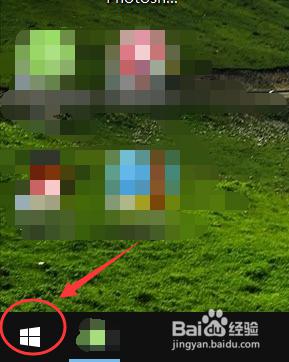
2.在弹出的窗口中,点击进入设置,如图所示
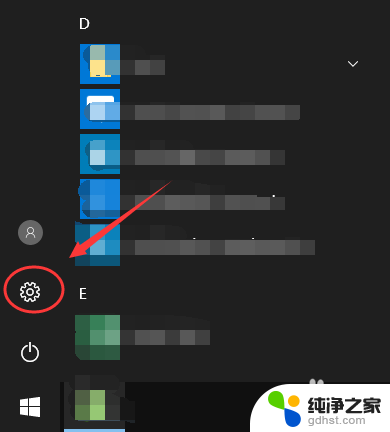
3.在Windows设置里面,找到系统设置。点击进入,参考下图红色框区域
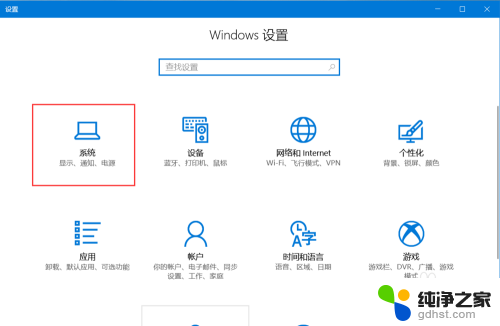
4.如图所示,进入系统设置后,在左侧找到显示,点击该选项
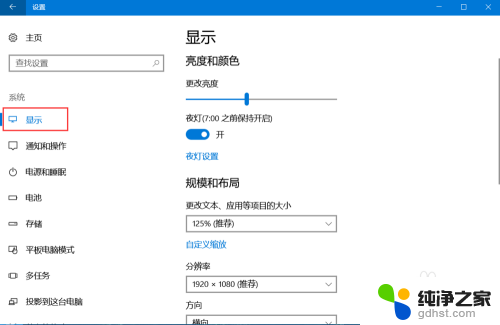
5.进入显示设置后,在右侧找到夜灯设置(即护眼模式),点击进入
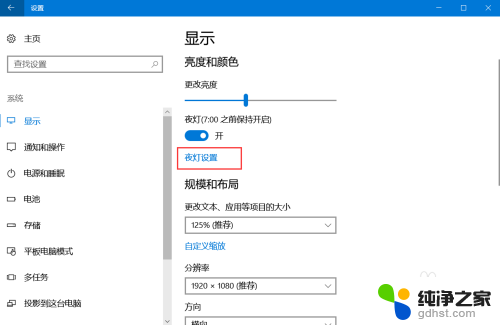
6.如图,进入该界面后,点击立即启用,即可开启护眼模式
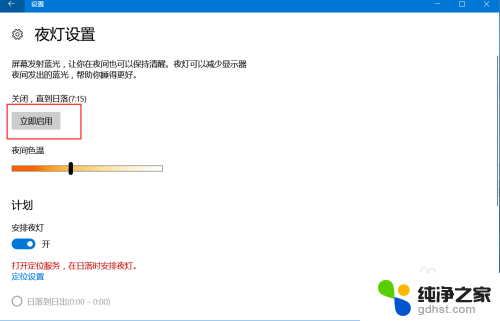
7.如图,拖动下方按钮可以调节电脑屏蔽蓝光的程度,修改护眼模式的强度。这样,以后玩电脑就不用担心电脑辐射了
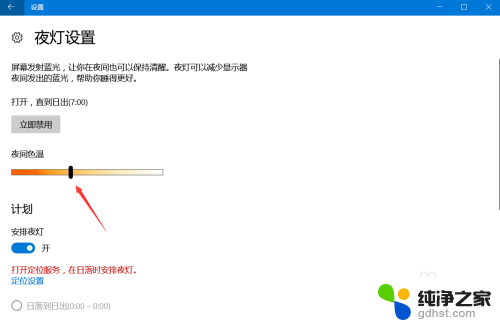
以上就是台式电脑如何设置护眼模式的全部内容,如果你也面临同样的问题,可以参照小编的方法来处理,希望这对大家有所帮助。
- 上一篇: win10找不到realtek音频管理器
- 下一篇: 电脑系统怎么重新分盘
台式电脑怎么设置护眼模式相关教程
-
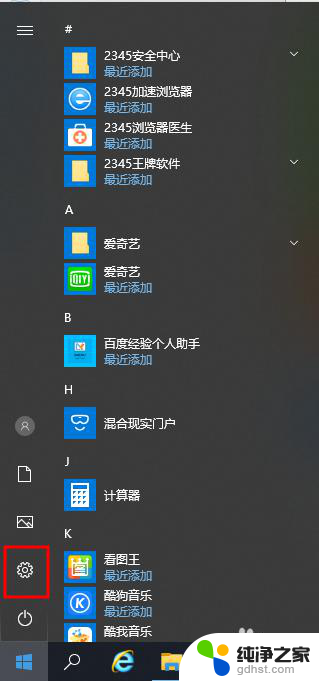 电脑屏护眼模式设置
电脑屏护眼模式设置2024-02-10
-
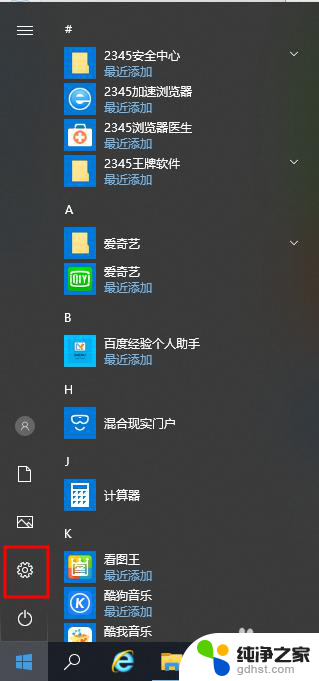 怎么打开电脑护眼模式
怎么打开电脑护眼模式2024-01-24
-
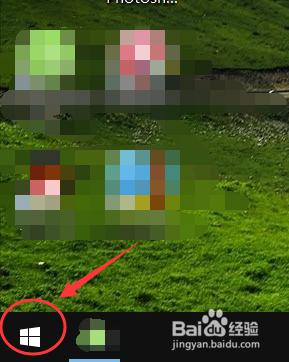 如何打开电脑的护眼模式
如何打开电脑的护眼模式2024-01-22
-
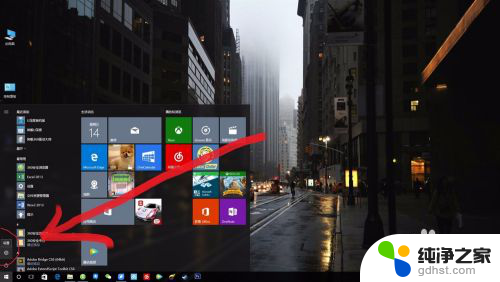 电脑可以开护眼模式吗
电脑可以开护眼模式吗2024-05-28
win10系统教程推荐